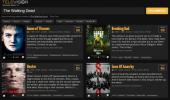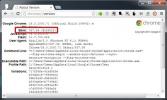Uložte webové stránky jako PDF na pevný disk nebo na disk Google a faxujte je v prohlížeči Chrome
Když Google představil Google Cloud Print, přidal opravdu skvělý nástroj pro sdílení tiskárny a možná v průběhu procesu usnadnil mnoho životů. Dialog pro tisk v prohlížeči Chrome je dobře vybaven možnostmi a poskytuje vám náhled dokumentu, který chcete tisk, což vám umožní vybrat, které stránky se mají vytisknout, a nechat změnit rozvržení a okraje dokument. Pokud jste se nikdy neodvážili na stránku tisku Google, protože nemáte nastavenou cloudovou tiskárnu, můžete s ní udělat další tři věci, které by vás mohly nutit k častější návštěvě. Dialogové okno tisku umožňuje nejen tisknout pomocí cloudové tiskárny, ale také síťové tiskárny. Pokud by se vaše tiskárna zdvojnásobila jako fax, můžete faxovat také dokumenty z tiskového dialogu Chrome. Můžete také uložit webovou stránku jako PDF a dokonce připojit Chrome s Diskem Google pro ukládání webových stránek přímo na tuto stránku. Zajímá vás? Tento příspěvek obsahuje podrobnosti o tom, jak můžete každý udělat.
Uložte webovou stránku jako PDF na místní disk
Pokud jste na webové stránce, kterou chcete uložit jako soubor PDF, zadejte Ctrl + P a otevřete dialogové okno pro tisk prohlížeče Chrome. Na levém panelu uvidíte „Cíl“. Klikněte na tlačítko „Změnit“ a vyberte možnost „Uložit jako PDF“. Potvrzovací pole v horní části levého sloupce bude stále číst „Tisk“, ale tlačítko akce se změní z „Tisk“ na „Uložit“. PDF je uložen na váš lokální pevný disk a přestože ne všechny aspekty designu webové stránky se mohou vykreslit správně, výstupní soubor má celkově slušnou kvalitu. Název webové stránky slouží jako název dokumentu a URL je přidáno do zápatí.

Uložit webové stránky jako PDF na Disk Google
Chcete-li webové stránky ukládat přímo na svůj Disk Google jako dokumenty PDF, postupujte stejným způsobem jako výše, ale místo výběru možnosti Uložit jako PDF vyberte možnost Uložit na Disk Google. Stejné změny se projeví na levém panelu s tlačítkem Akce „Tisk“ nahrazeným „Uložit“.

Odeslat webovou stránku faxem
Chcete přímo faxovat webovou stránku někomu? stačí znovu prohlédnout přesně stejnou možnost „Cíl“ jako výše a vyberte možnost „Fax“. Pokud máte s počítačem nastavený fax nebo modem, dokument do něj automaticky odešle (ve stupních šedi). Pokud vaše tiskárna slouží jako fax, příkaz bude do ní odeslán automaticky. Na druhé straně, pokud jste faxové zařízení nenastavili a na výzvu to odmítnete, dokument chcete fax odeslat do vašeho e-mailového klienta pro stolní počítače a odeslat e-mailem, což samo o sobě může být užitečné volba.
Vyhledávání
Poslední Příspěvky
Televizor navrhuje televizní pořady na základě jedné vaší volby
Pokud by to nebylo na Twitteru a možná na mnoha kurátorských seznam...
Novinka v prohlížeči Chrome 28: Bohatá oznámení a blikání
Google Chrome aktualizace stejně pravidelně jako Firefox, ale ne vž...
Tweetshort používá zkratku a číslice ke zkrácení aktualizací Twitteru
Stručnost je duší vtipu a je také důležité, pokud hodně pípáte. Lim...